後台手動新增預約
有時候遇到需要手動新增預約的情況時,難道需要到前台自己進行訂購或加選嗎?這次TinyBook將會教大家,如何利用後台的預訂管理,手動新增預約哦!
| 本單元將簡單介紹如何進入後台手動新增預約 |
一、如何進入後台手動新增預約
(一)後台手動新增預約
若希望新增一筆新的預約,可以在後台直接進行新增的動作;首先點選「預訂管理」,選擇上方的「新增預訂」
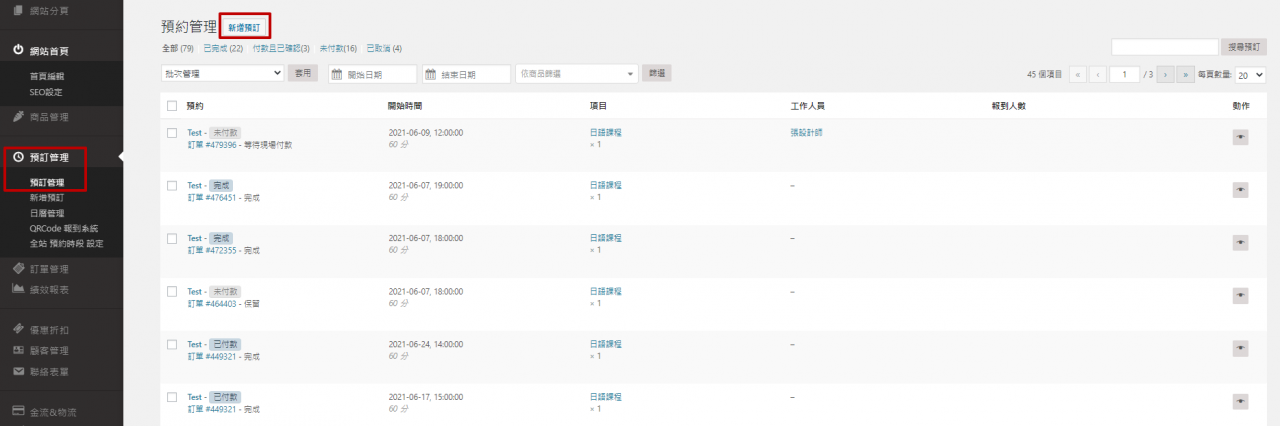
接著輸入想要替哪位顧客新增訂單,輸入「信箱」或「顧客的姓名」,就會自動進行比對 ( 需輸入3個文字以上 )
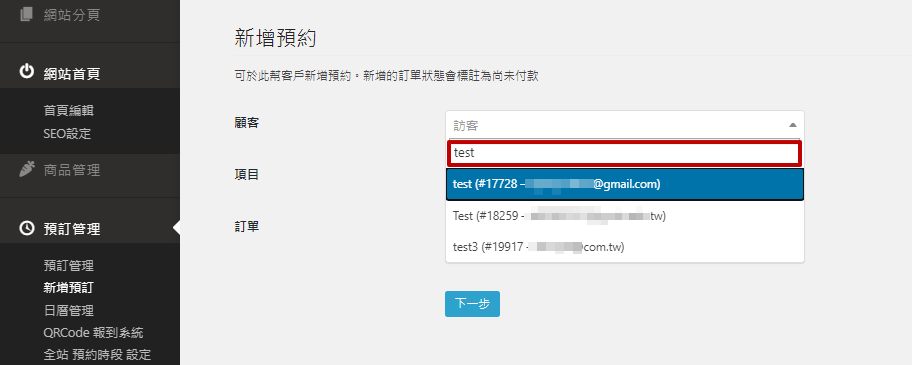
接著輸入希望新增哪筆商品的預約,同樣輸入商品的關鍵字,即可自動篩選商品 ( 需輸入3個文字以上 )
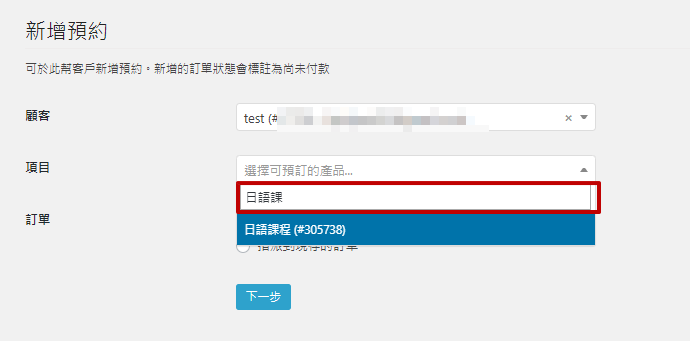
接著看到下方的「訂單」部分,可以指定此筆新增的預約是否要建立新的訂單:
- 「建立新的訂單」:將此筆預約新增至新的訂單,若不須合併訂單可以選擇此選項
- 「指派到現存訂單」:若需要合併到現有訂單,可以選擇此選項
訂單跟預約的關係:訂單類似於購買紀錄,一筆訂單當中,可能會有多筆預約,例如一筆課程訂單,可能會包含三到四次的課程預約,而民宿的訂單,則通常只會有一筆住宿的預約。
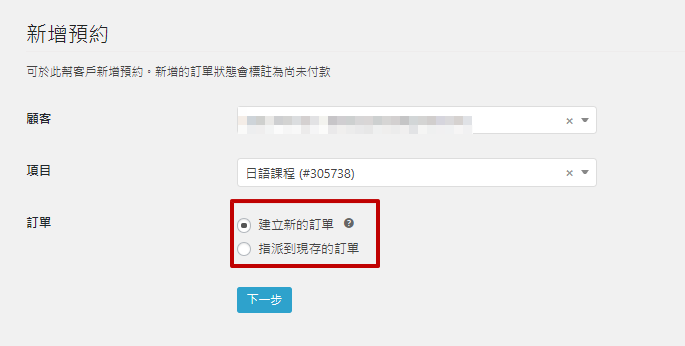
建立預約後,接著選擇該筆預約的條件,依照不同的預約商品,可以選擇類似「店員」、「時間」、「場次」等不同的選項,也會在下方顯示金額的計算;按下「新增預約」後即可建立新的預約
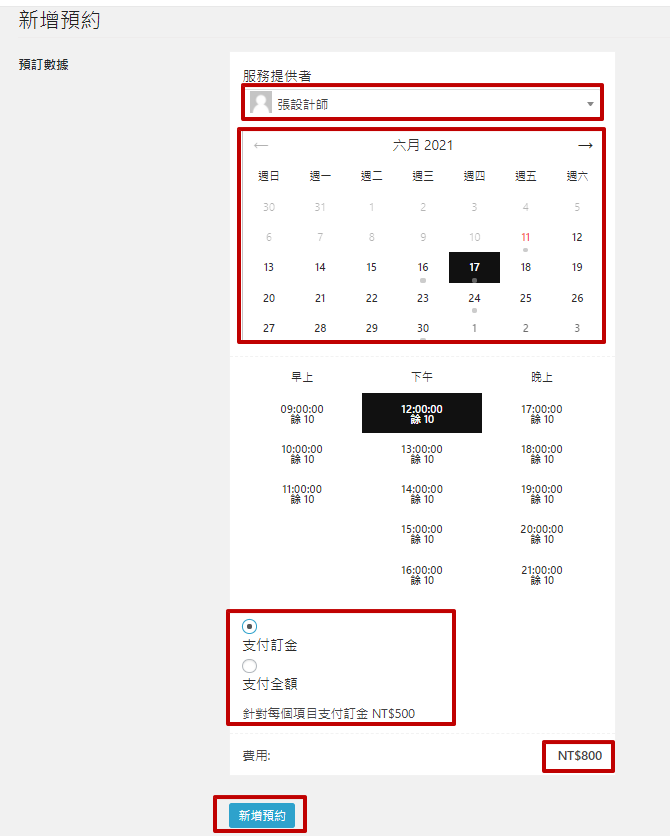
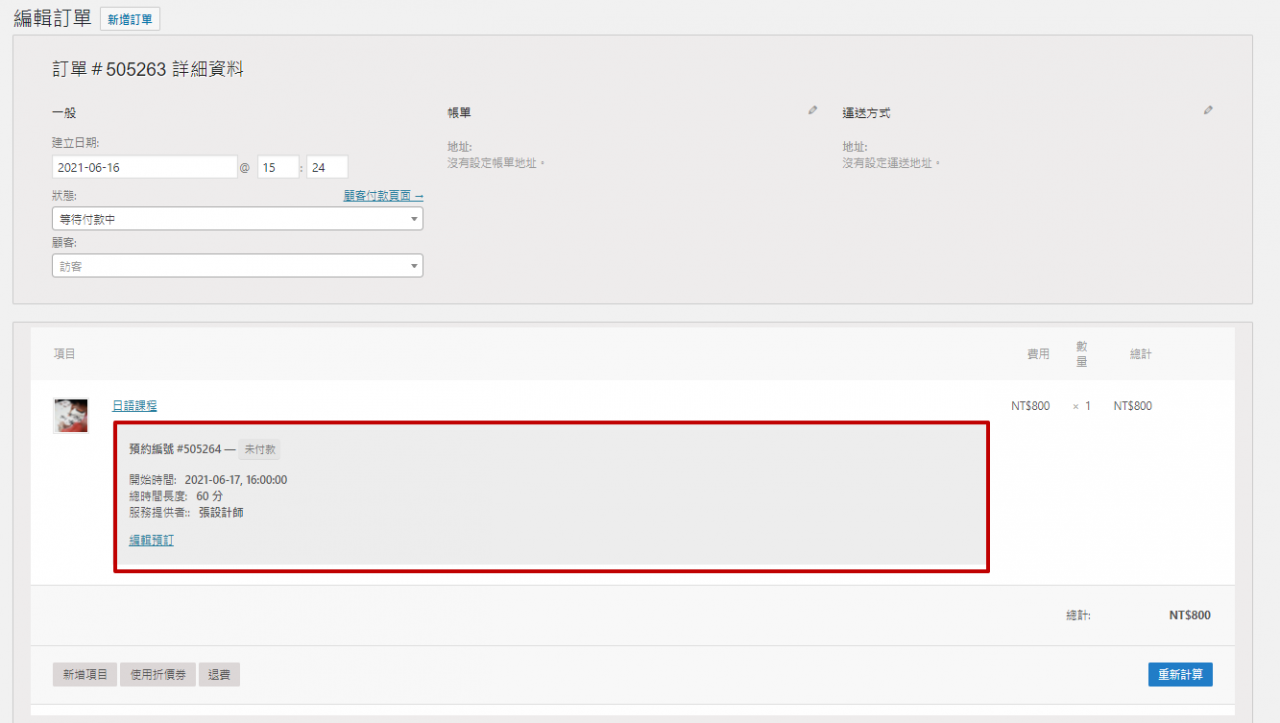
(二)新增預約後寄送訂單明細
新增預約後,就會進到建立訂單的頁面,在這邊可以選擇右方的「將訂單明細寄給客戶」
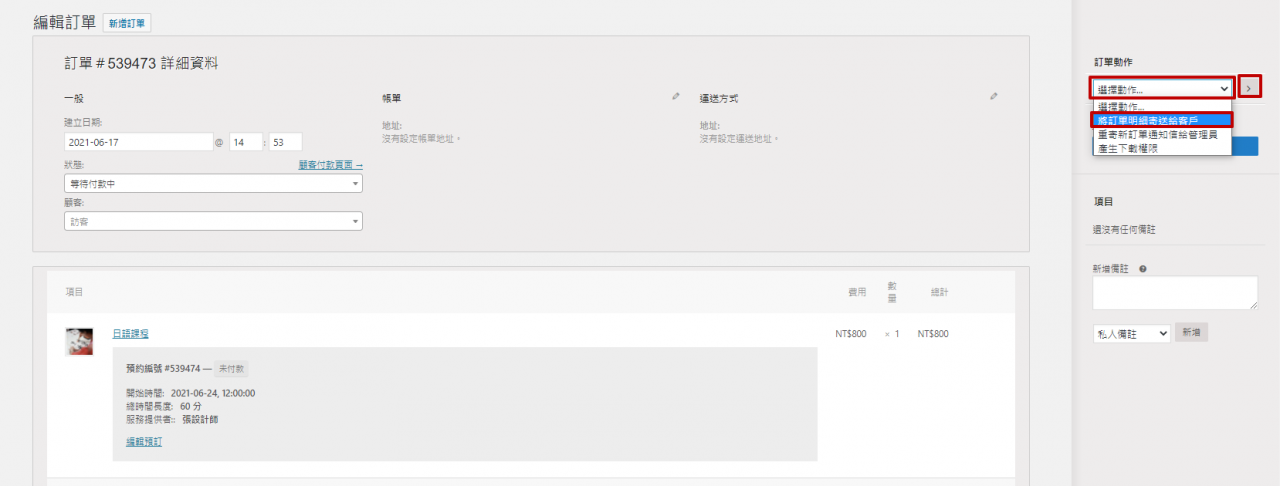
顧客收到訂單明細後,點選「訂單明細」中間的「前往付款」按鈕,即可進行線上結帳的動作
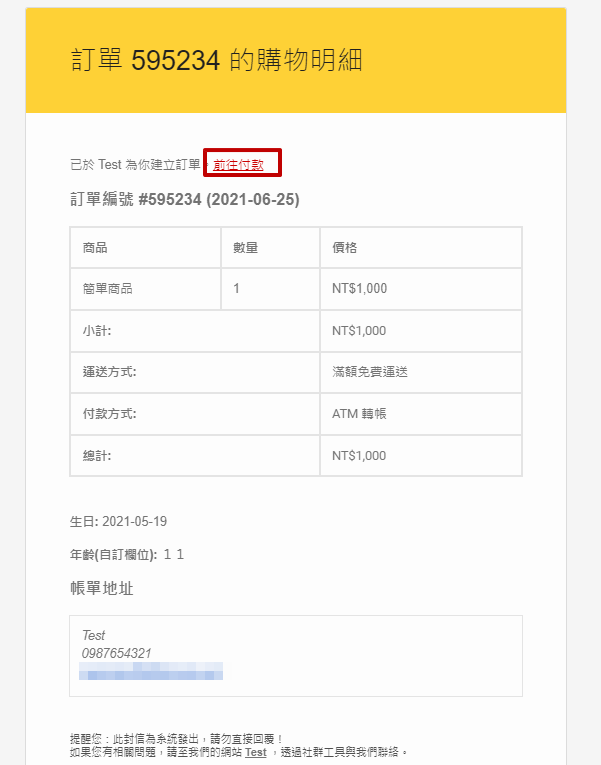
或是點選中間的「顧客付款頁面」,將該筆訂單的付款連結複製給顧客使用
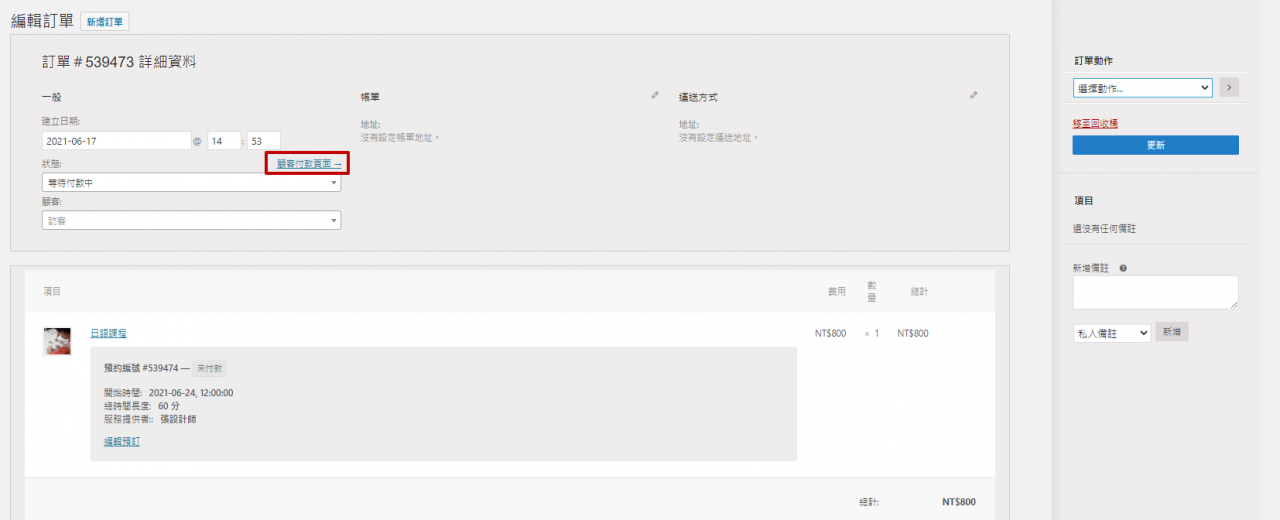
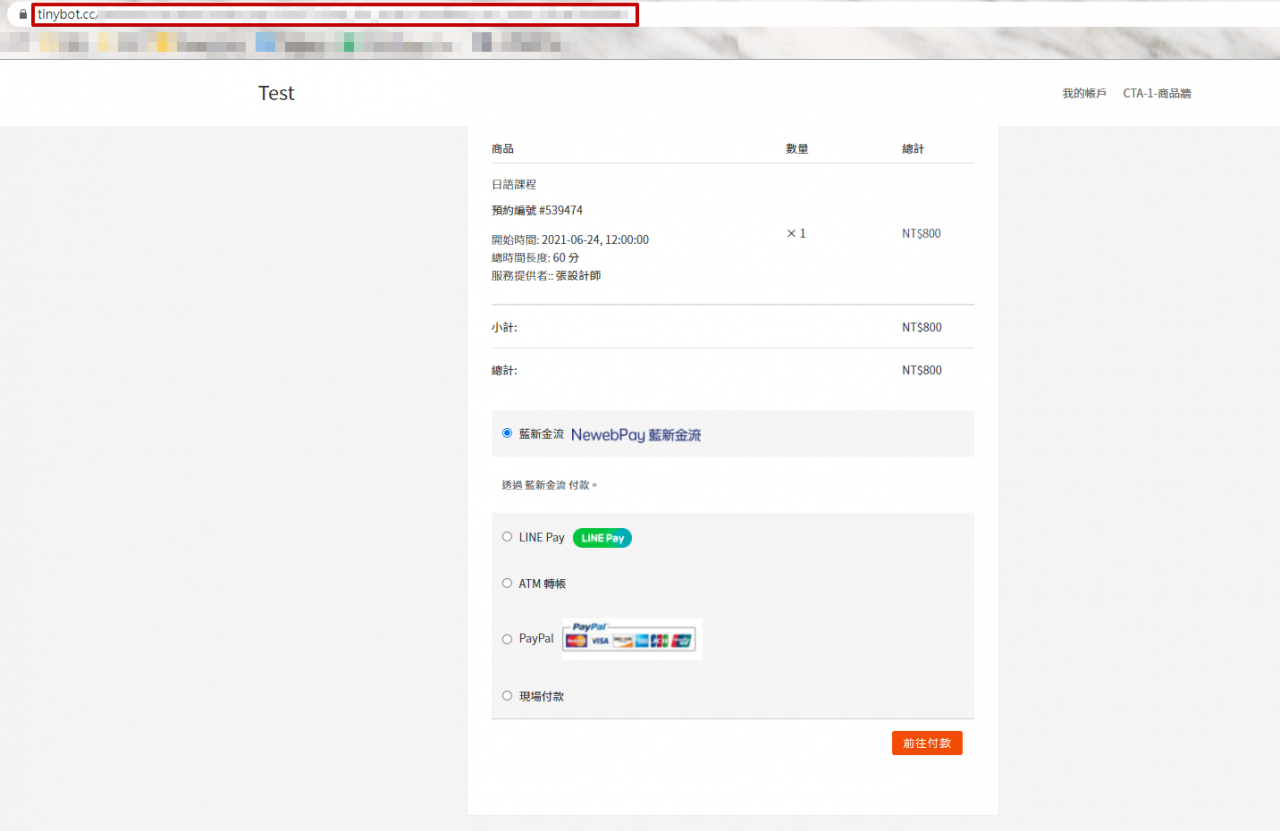
(三)新增後調整商品價格
若新增完預約後,想要調整商品的價格或訂單的費用,也可以在下方的「新增項目」部分,修改訂單或商品的金額
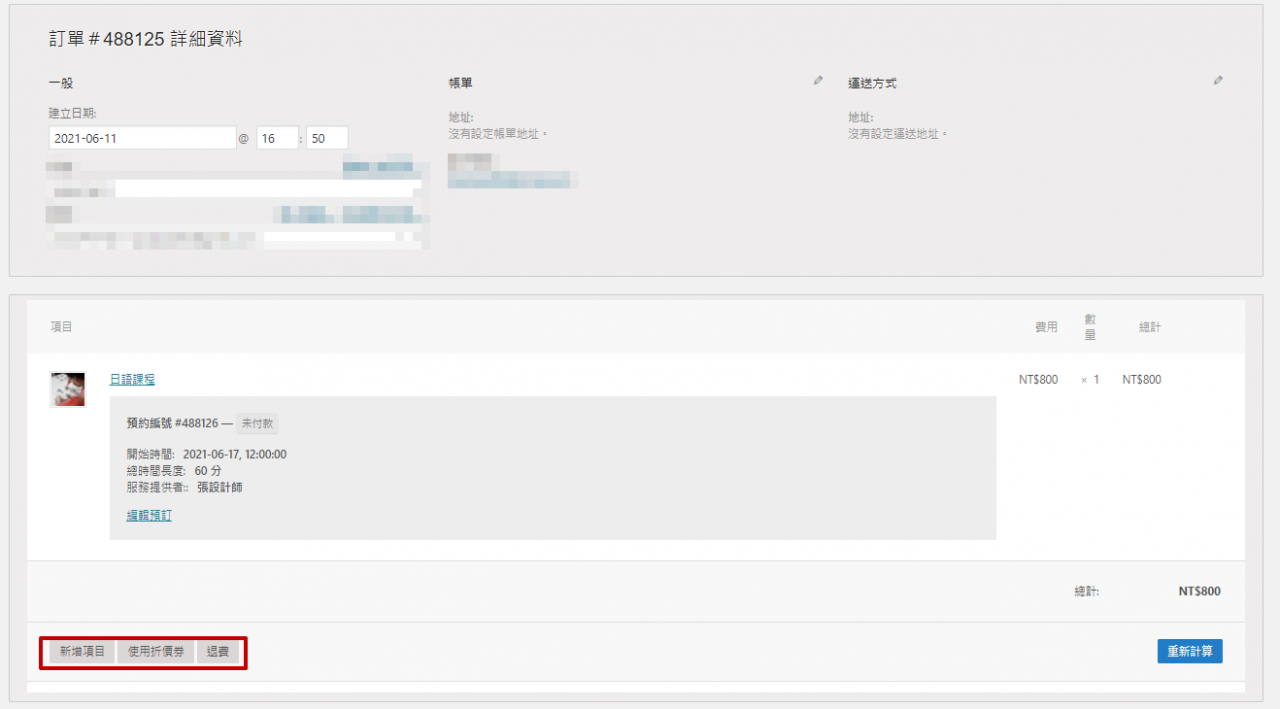
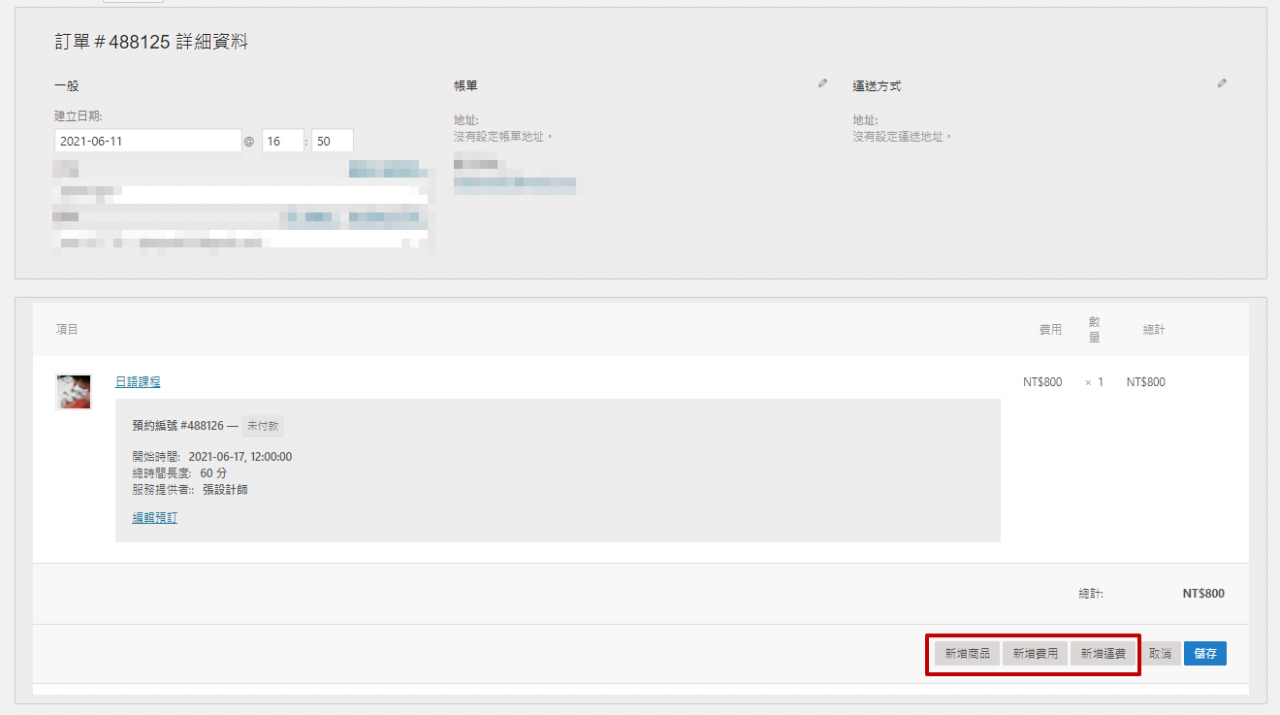
新增後,就會在「預訂管理」看到剛剛新增的數筆預約;在「訂單管理」中也看到該筆消費記錄,裡面有紀錄客戶,新購買的預約品項
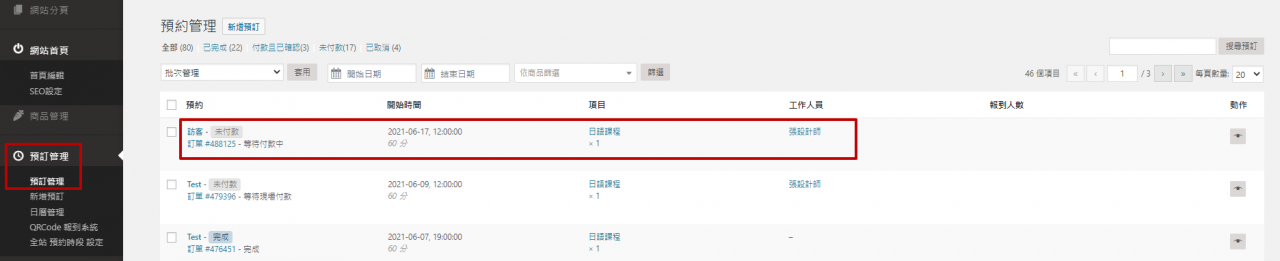
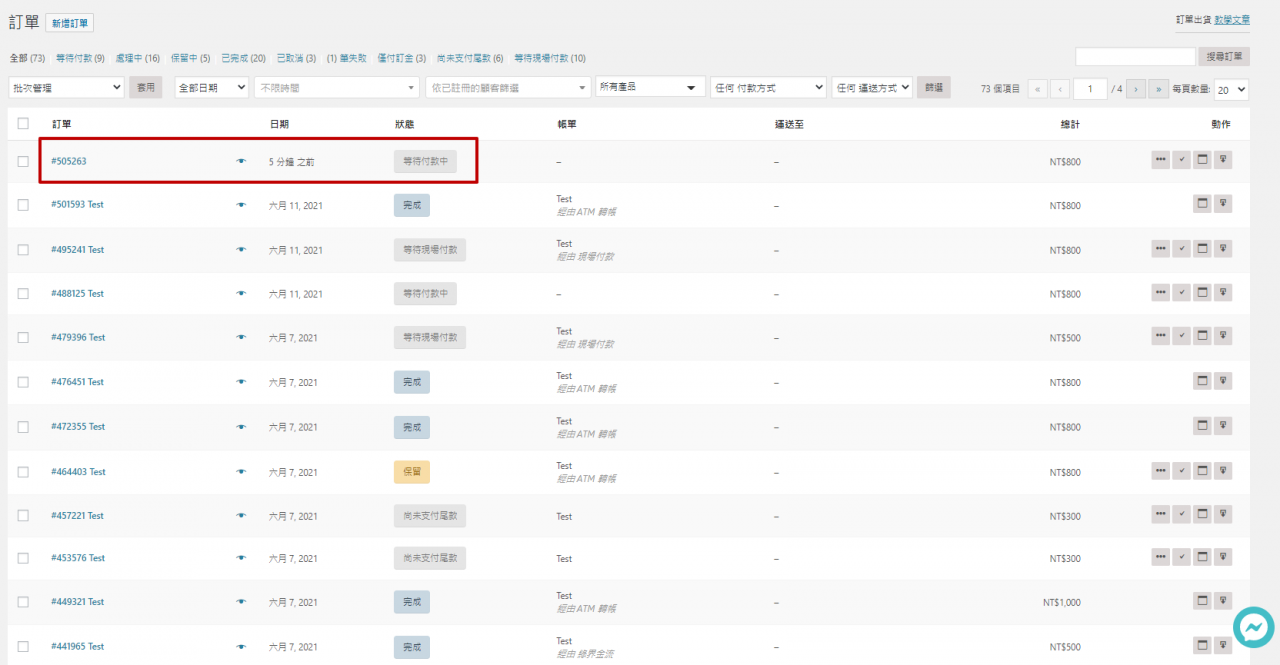
後台的手動新增預約功能,其實非常方便和靈活,不論是想要新增預約還是合併預約,都可以直接做到哦!還想知道更多有關於預訂管理的小訣竅嗎?快繼續閱讀下方文章學習吧!
TinyBook 預訂管理相關文章: